Mungkin ada situasi di mana kita membutuhkan jumlah file/folder dalam folder tertentu. Jenis data ini terutama diperlukan untuk tujuan otomatisasi atau untuk memelihara statistik. Apapun alasannya, menghitung file secara manual akan memakan waktu jika ada banyak file di dalam folder. Windows memiliki berbagai opsi yang tersedia untuk membantu penggunanya menghitung. Dalam artikel ini mari kita bahas berbagai cara untuk mendapatkan jumlah total file dalam folder dan jumlah total jenis file tertentu dalam folder.
Solusi 1: Dari Explorer
Memegang Windows+r tombol pada saat yang sama untuk membuka jenis iklan Run Window penjelajah dan pukul Memasukkan
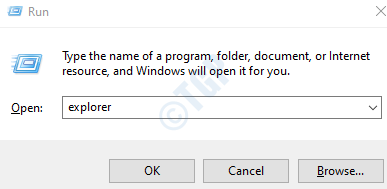
Atau, Anda dapat mengklik dua kali ikon File Explorer di taskbar untuk membuka jendela explorer.
Anda juga dapat melakukannya dengan menahan tombol Windows+ e bersama-sama.
Temukan folder dari mana jumlah total file harus dihitung.
Metode 1: Dari Pojok Kiri Bawah
Kasus 1: Hitung Jumlah Total file
Pergi ke folder, Di sudut kiri bawah, Anda dapat melihat jumlah item dalam folder itu.
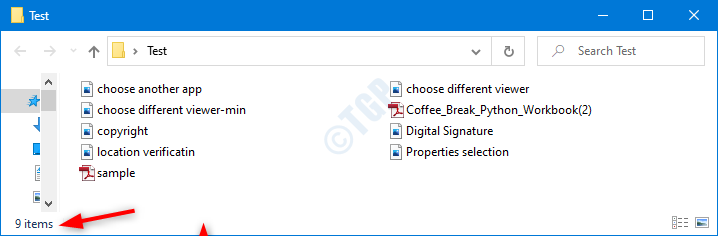
Kasus 2: Hitung Ekstensi File Tertentu
Dalam Cari tab, di sudut kanan atas jendela, ketik *. dan pukul memasukkan
Misalnya, jika Anda ingin menghitung jumlah total file pdf di folder, di tab pencarian, katakan, *.pdf, dan pukul Memasukkan.
Di sudut kanan bawah, Anda dapat melihat hitungan. Lihat cuplikan di bawah ini.
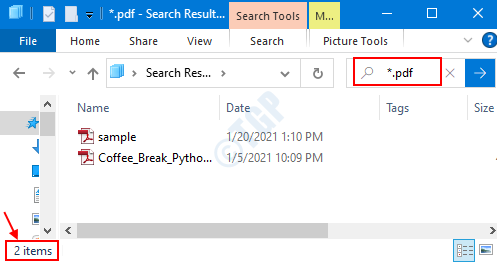
Metode 2: Menggunakan Pengaturan Tab Tampilan
Kasus 1: Hitung Jumlah Total file
Dari folder Menu,
- Dari Melihat tab.
- Pilih Panel detail
- Di sisi kanan, panel Details muncul dengan jumlah total item (file/folder) di dalam folder itu.
Atau, klik di mana saja pada layar (kecuali pada item atau opsi menu apa pun) dan tekan Ctrl+Alt+P untuk membuka panel detail.
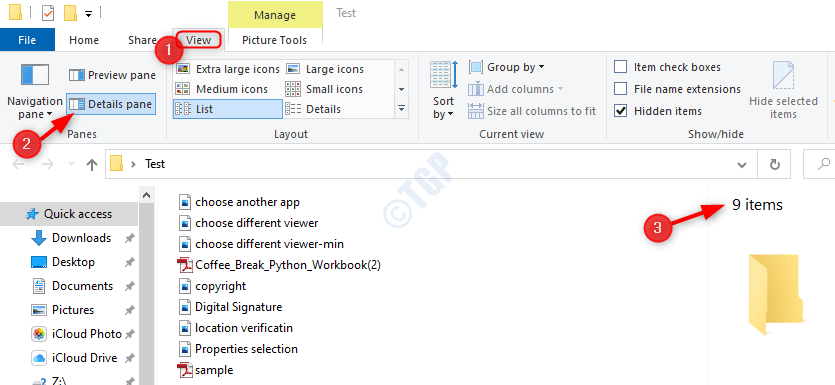
Kasus 2: Hitung Ekstensi File Tertentu
Dalam Cari tab, di sudut kanan atas jendela, ketik *. dan pukul memasukkan
Misalnya, jika Anda ingin menghitung jumlah total file pdf di folder, di tab pencarian, katakan, *.pdf, dan pukul Memasukkan.
Sekarang, ikuti instruksi di bawah Kasus 1 dan aktifkan panel Detail, Anda dapat melihat hitungan di panel Detail.
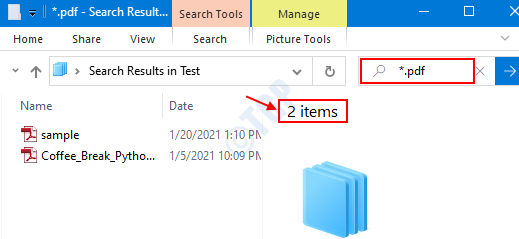
Metode 3: Dari Properti
Langkah 1: Klik kanan pada Folder dan pilih Properti
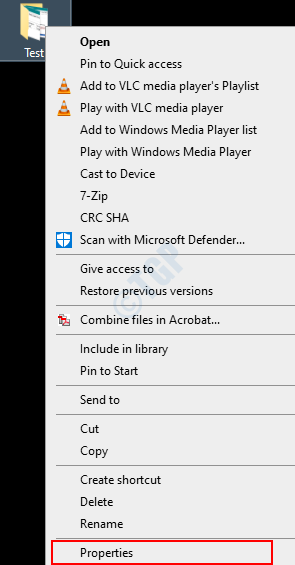
Langkah 2: Di jendela Properties, di bawah Umum tab, Mengandung bagian memiliki jumlah item (file dan folder) di dalam folder itu.
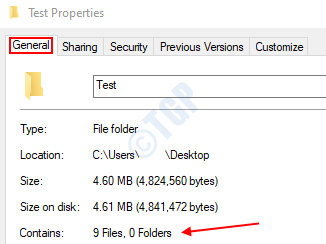
Solusi 2: Dari Command Prompt
Buka Jalankan Jendela (Windows+r) dan ketik cmd dan tekan Memasukkan.
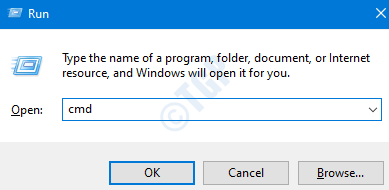
Di jendela Command Prompt, navigasikan ke lokasi folder menggunakan chdir perintah sebagai berikut:
chdir
Misal untuk menuju ke folder Test yang ada di desktop kita berikan path lengkapnya sebagai berikut :
chdir C:\Users\User1\Desktop\Test
Kasus 1: Hitung Jumlah Total file
Sekarang, direktori tersebut diubah ke folder yang diperlukan. kami bilang,
dir
Di bagian bawah, kita dapat melihat jumlah file. Lihat gambar di bawah ini.
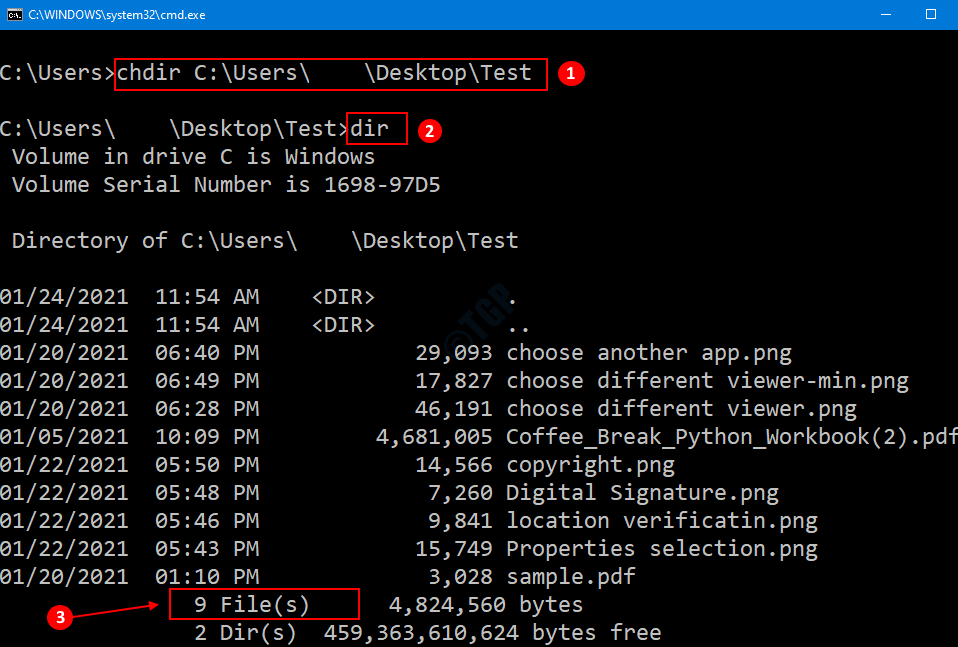
Kasus 2: Hitung Ekstensi File Tertentu
Untuk menemukan jumlah jenis file tertentu dalam folder, kami memberikan perintah,
dir *.
Misalnya, jika kita ingin mencari jumlah total file Pdf di folder Test, kita katakan,
dir *.pdf
Lihat cuplikan di bawah ini
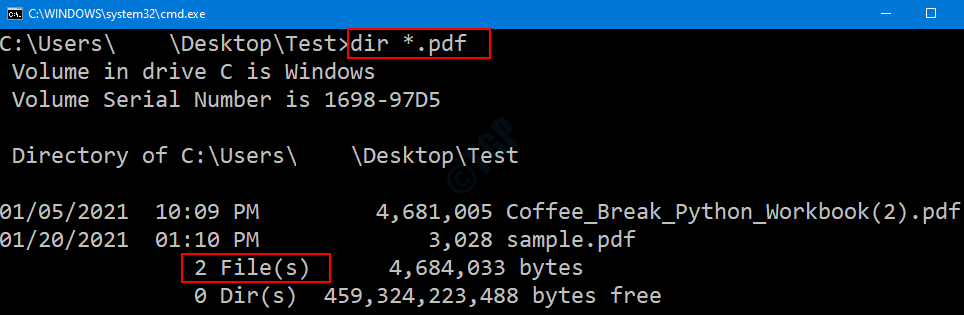
Solusi 3: Dari Power Shell
Buka Jalankan Jendela (Windows+r) dan ketik powershell dan tekan Memasukkan.
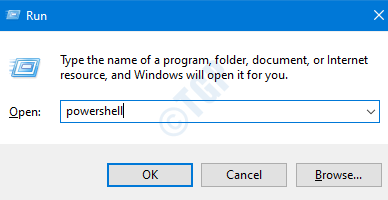
Kasus 1: Hitung Jumlah Total file
Di jendela PowerShell, ketik perintah berikut:
Tulis-Host (| mengukur). Hitung
Misalnya, jika kita ingin memotong file di dalam folder test yang terletak di folder Desktop, kita harus menentukan yang berikut ini,
Write-Host (C:\Users\User1\Desktop\Test | mengukur). Hitung
Lihat cuplikan di bawah ini untuk lebih jelasnya.

Kasus 2: Hitung Ekstensi File Tertentu
Untuk menemukan jumlah jenis file tertentu dalam folder, kami memberikan perintah,
Tulis-Host (*.pdf | mengukur). Hitung
Misalnya, jika kita ingin mencari jumlah total file Pdf di folder Test, kita katakan,
Write-Host (C:\Users\User1\Desktop\Test *.pdf | mengukur). Hitung
Lihat cuplikan di bawah ini

Itu saja. Terima kasih telah membaca. Semoga ini informatif. Beri komentar dan beri tahu kami solusi yang paling Anda sukai.


